輕鬆在 Excel 中創建動態柱形圖
Kutools for Excel
為 Excel 增添 300 多種
強大功能
通常,當使用 Excel 內建功能為多個系列創建柱形圖時,所有系列會同時顯示在圖表中(請參見下面的截圖)。

如果您希望一次只顯示一個系列,並根據需要動態更改系列,這裡強烈推薦 Kutools for Excel 的 動態柱形圖 功能。此功能可幫助您創建帶有下拉列表的動態柱形圖,通過從下拉列表中選擇系列來一次顯示一個系列的數據。
在 Excel 中創建動態柱形圖
假設您有一個不同公司的年度銷售表(如下方截圖所示),要根據年度銷售數據創建動態柱形圖,請按照以下步驟操作。
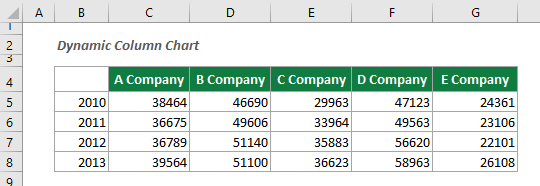
1. 點擊 Kutools > 圖表 > 差異對比 > 動態柱形圖 以啟用此功能。
或者,您可以事先選擇表格範圍,然後再啟用此功能。

2. 在 動態柱形圖 對話框中,您需要進行以下設置。
2.1) 在 資料區域 框中,選擇您想作為柱形顯示的資料範圍;
2.2) 在 軸標籤區域 框中,選擇包含列標題的單元格;
2.3) 在 系列名稱區域 框中,選擇包含行標題(系列名稱)的單元格;
2.4) 點擊 確定。請參見截圖:

提示:
1) 如果您事先選擇了整個範圍,然後啟用此功能,相應的字段將自動填充正確的資料範圍。
2) 您可以點擊 示例 按鈕打開示例文件以了解更多。
然後,動態柱形圖就被創建好了。您可以通過從下拉列表中選擇系列名稱來決定圖表中顯示哪個系列。
推薦的生產力工具
Office Tab:在 Microsoft Office 中使用便捷的標籤,就像 Chrome、Firefox 和新的 Edge 瀏覽器一樣。透過標籤輕鬆切換文件 — 不再有凌亂的視窗。了解更多...
Kutools for Outlook:Kutools for Outlook 提供 100 多種強大的功能,適用於 Microsoft Outlook 2010–2024(及更高版本)以及 Microsoft 365,幫助您簡化電子郵件管理並提高生產力。了解更多...
Kutools for Excel
Kutools for Excel 提供 300 多種進階功能,協助您在 Excel 2010 – 2024 和 Microsoft 365 中簡化工作流程。上述功能只是眾多省時工具中的一個。
🌍 支援 40 多種介面語言
✅ 全球超過 50 萬用戶和 8 萬多家企業信賴
🚀 相容於所有現代 Excel 版本
🎁 30 天全功能試用 — 無需註冊,無任何限制

